系统之家装机大师 V1.5.5.1336 官方版
系统之家装机大师是专为小白用户打造的装机工具,操作简单,适合32位和64位的电脑安装使用,支持备份或还原文件,也能通过系统之家装机大师,制作U盘启动盘,智能检测当前配置信息,选择最佳的安装方式,无广告,请大家放心使用。


时间:2022-02-15 11:50:05
发布者:yaoyao
来源:当客下载站
Win7经典系统永不过时!最近有用户想要对自己的电脑进行重装,但是如何Win7如何做成U盘系统呢?感兴趣的小伙伴就一起来看看吧。
首先,让我们用UltraISO打开下载好的Win7系统ISO文件。

win7怎么做成U盘系统步骤一

win7怎么做成U盘系统步骤二
接下来选择启动按钮→写入硬盘镜像,此时要保证U盘或者移动硬盘已经插好。

win7怎么做成U盘系统步骤三
在弹出的对话框中选择要备份的启动U盘或者移动硬盘,如果里面有数据需要提前备份然后选择格式化,如果为空可以直接点击写入即可。
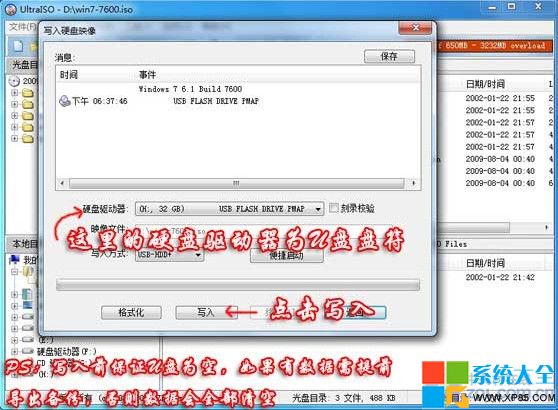
win7怎么做成U盘系统步骤四
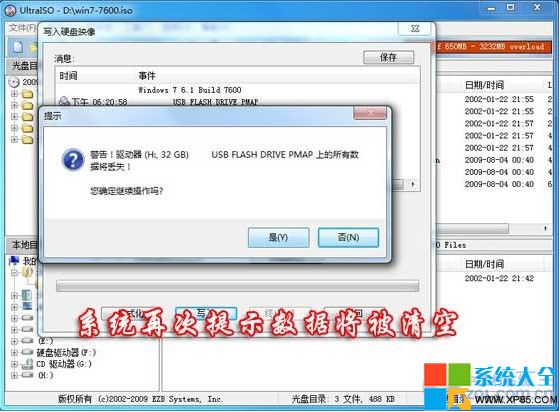
win7怎么做成U盘系统步骤五

win7怎么做成U盘系统步骤六
以上的全部内容就是小编为网友们带来的win7怎么做成U盘系统的解答了,相信网友们看完上面的教程都已经学会了w7U盘启动盘制作方法了。其实小编更推荐网友们使用一键重装系统软件来重装系统,比u盘安装系统好用了不知道多少倍。小白一键重装系统软件非常好用。